Вопрос
Проблема: как исправить ошибку «Подключение по IPv6: нет доступа в Интернет»
В последнее время я все время получаю это сообщение: Подключение по IPv6: Нет доступа в Интернет, и я не могу получить доступ к Интернету вообще. Я действительно не понимаю, что произошло, так как раньше все работало нормально. Я несколько раз пытался перезагрузить компьютер, но это не помогло. Я пишу со своего телефона, так как я все еще не могу использовать свой компьютер для просмотра веб-страниц и других онлайн-вещей. Пожалуйста помоги!
Решенный ответ
IPv6 (Интернет-протокол версии 6) является преемником IPv4, который до сих пор остается наиболее широко используемым Интернет-протоколом.[1] Тем не менее, в конечном итоге IPv6 заменит старый вариант, поскольку количество пользователей компьютеров неуклонно растет, а IPv4 исчерпает все доступные IP-адреса.
Подключение по IPv6. Ошибка доступа к Интернету встречается довольно часто, но, как правило, ее нетрудно исправить. Пользователи сообщили о проблеме после недавнего обновления Windows 10 Fall Creators (v1709[2]). Скорее всего, это проблема совместимости между аппаратом и Интернет-протоколом версии 6 (IPv6), которая не позволяет аппарату правильно установить нормальное Интернет-соединение. Кроме того, только некоторые интернет-провайдеры разрешают использование IPv6, не позволяя сетевому оборудованию использовать его. Наконец, роутер[3] при использовании может быть настроен на использование IPv4 вместо IPv6.

Подключение по IPv6: проблемы с доступом в Интернет могут возникнуть по разным причинам, в том числе:
- Неправильные настройки IPv6
- Устаревшие сетевые драйверы
- Неправильная конфигурация IP
- Неисправность IP Helper и т. Д.
Независимо от причины, наши специалисты по безопасности подготовили подробное руководство, которое поможет вам установить нормальное подключение к Интернету и исправить ошибку IPv6 Нет доступа в Интернет. Прежде чем приступить к решению, мы рекомендуем пользователям сканировать свои машины с помощью ReimageСтиральная машина Mac X9 чтобы убедиться, что эти проблемы не вызваны вредоносным ПО[4] (известно, что вирусы мешают нормальной работе компьютера и даже отключают определенные функции, например подключение к Интернету).
Это видео поможет вам решить эту проблему:
Исправить 1. Отключите сетевое подключение
Для восстановления поврежденной системы необходимо приобрести лицензионную версию Reimage Reimage.
Начнем с примитивных, но иногда очень эффективных решений. Для этого исправления вам необходимо отключить, а затем снова включить сетевое соединение:
- Перейдите в панель поиска Windows и введите Панель управления
- Когда откроется Панель управления, нажмите Сеть и Интернет> Центр управления сетями и общим доступом> Изменить параметры адаптера
- Один раз Сетевые соединения окно открывается, щелкните правой кнопкой мыши в вашей сети и выберите Запрещать
- Как только он будет отключен, вы можете щелкнуть правой кнопкой мыши свое соединение и выбрать Давать возможность
-
Начать сначала ваша машина
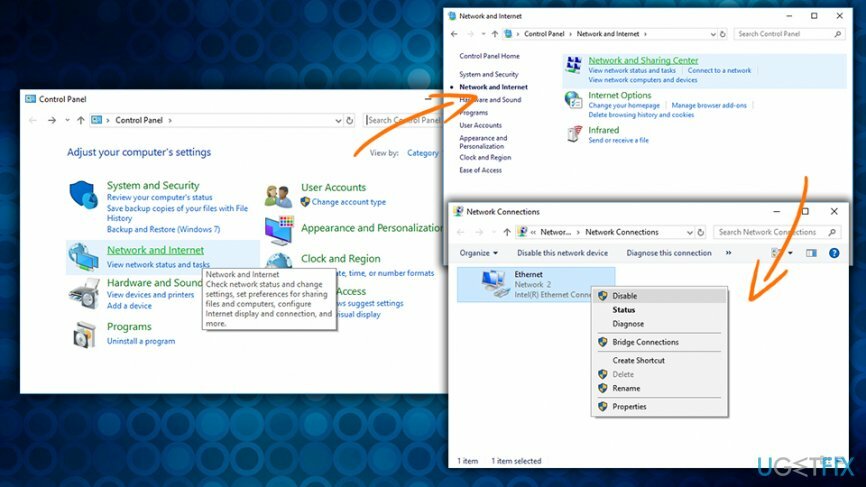
Исправить 2. Проверьте наличие проблем с помощью средства устранения неполадок
Для восстановления поврежденной системы необходимо приобрести лицензионную версию Reimage Reimage.
Средство устранения неполадок Windows - это встроенная функция, которая позволяет обнаруживать различные проблемы и автоматически их устранять. Доступны различные средства устранения неполадок, и в настоящее время вам нужно средство устранения неполадок с подключением к Интернету:
- Щелкните правой кнопкой мыши на Начинать кнопку и выберите Настройки
- В Настройки Windows окно, введите Устранение неполадок
- Нажмите на Подключение к Интернету и нажмите Запустите средство устранения неполадок
- Запустите средство устранения неполадок, и если оно обнаружит какие-либо проблемы, оно устранит их автоматически.
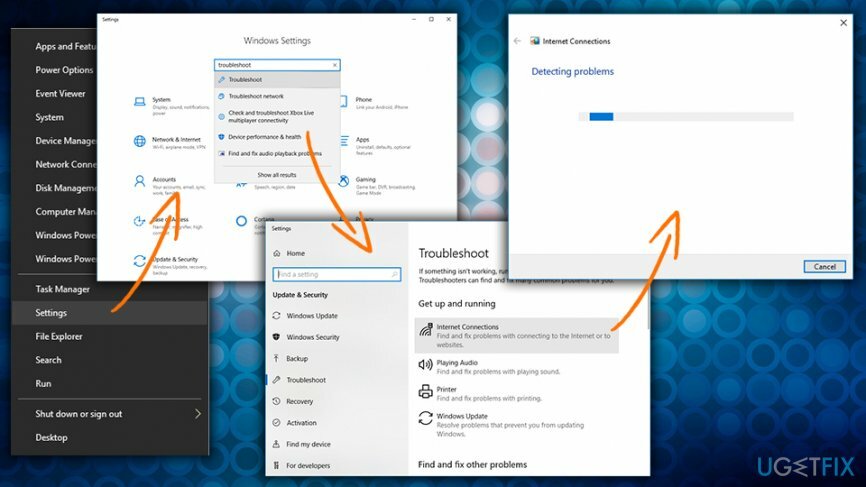
Исправить 3. Сбросьте IPv6
Для восстановления поврежденной системы необходимо приобрести лицензионную версию Reimage Reimage.
- Тип cmd в поле поиска, щелкните правой кнопкой мыши наКомандная строка и выберите Запустить от имени администратора
- Когда откроется окно командной строки, введите каталог сброса netsh winsock и нажмите Входить
- Затем введите netsh int ipv6 сбросить reset.log командовать и ударить Входить снова
-
Начать сначала твое устройство
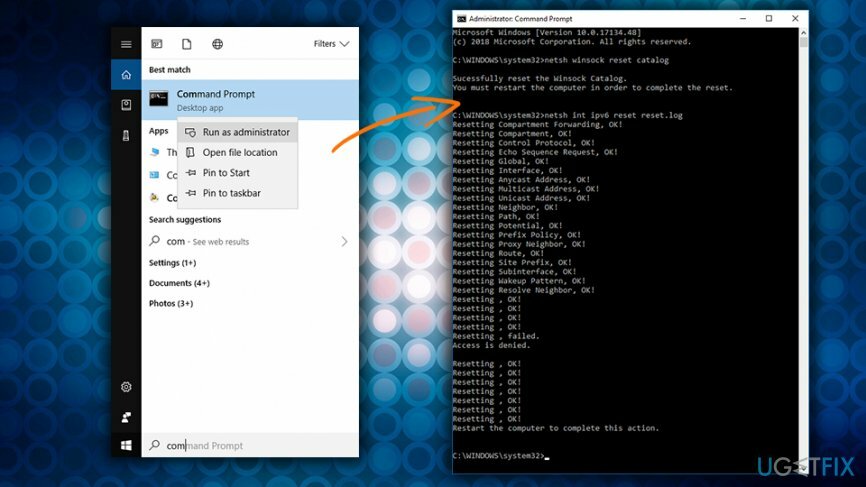
Исправить 4. Отключить IP Helper
Для восстановления поврежденной системы необходимо приобрести лицензионную версию Reimage Reimage.
Службы Windows помогают пользователям изменять различные службы в системе для повышения производительности, устранения неполадок или по другим причинам. IP Helper используется для обеспечения связи с использованием технологии IPv6. Отключение может помочь вам восстановить соединение с Интернетом. Следуй этим шагам:
- Нажмите Клавиша Windows + R и введите services.msc в диалоговом окне "Выполнить"
- в Услуги окно, найти IP Helper, щелкните правой кнопкой мыши это и выберите Характеристики
- Под Вкладка Общие, выбирать Неполноценный следующий за Тип запуска
- Нажмите Применять
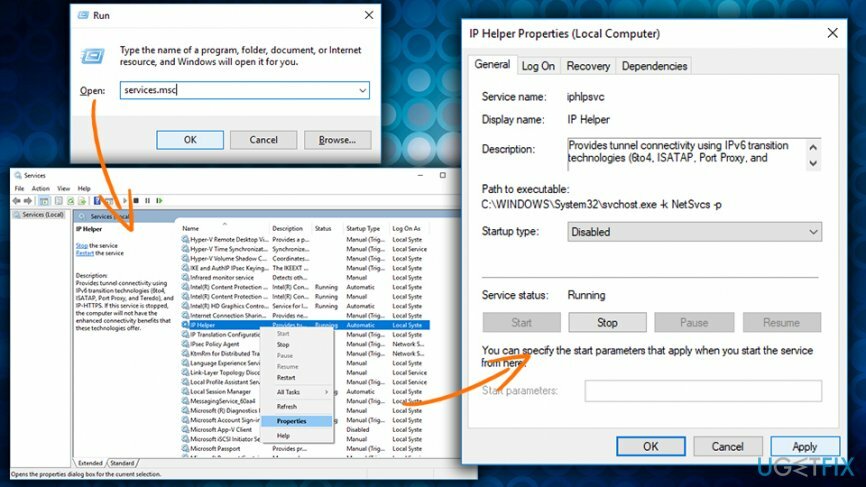
Исправить 5. Обновите сетевые драйверы, чтобы исправить ошибку IPv6 Нет подключения к Интернету
Для восстановления поврежденной системы необходимо приобрести лицензионную версию Reimage Reimage.
Драйверы устройств[5] являются важными частями программного обеспечения, которые позволяют оборудованию взаимодействовать с программным обеспечением, и компьютер не может работать без них должным образом. Если установлены неправильные, устаревшие или поврежденные драйверы, устройство может работать неправильно. Примечание. Вам необходимо найти правильный драйвер на ПК, подключенном к Интернету, и скопировать его на USB-накопитель.
- Введите Диспетчер устройств в поле поиска
- В окне диспетчера устройств найдите Сетевые адаптеры
- Расширять выбор и подобрать правильный адаптер
- Щелкните правой кнопкой мыши и нажмите Обновить драйвер
- Затем выберите Найдите на моем компьютере драйверы
- Подключите USB-накопитель с правильным драйвером и следуйте инструкциям на экране.
-
Перезагрузить ваш компьютер
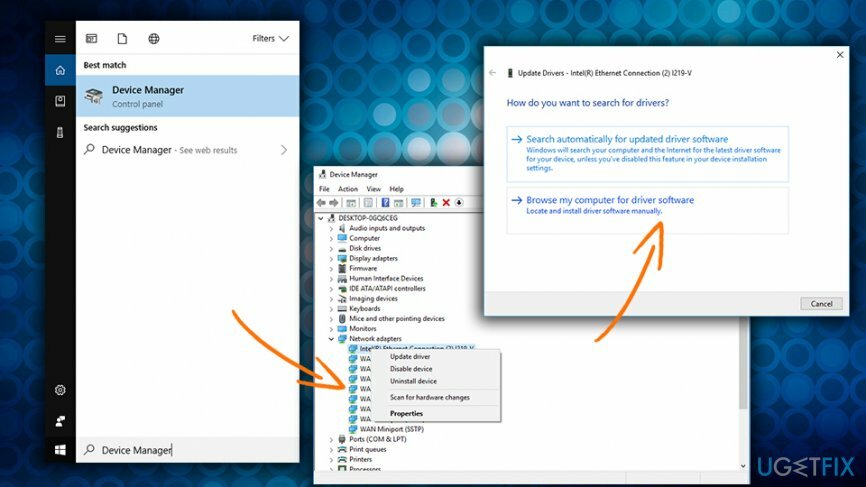
Исправляйте ошибки автоматически
Команда ugetfix.com делает все возможное, чтобы помочь пользователям найти лучшие решения для устранения их ошибок. Если вы не хотите бороться с методами ручного ремонта, используйте автоматическое программное обеспечение. Все рекомендованные продукты были протестированы и одобрены нашими профессионалами. Инструменты, которые можно использовать для исправления ошибки, перечислены ниже:
Предложение
сделай это сейчас!
Скачать FixСчастье
Гарантия
сделай это сейчас!
Скачать FixСчастье
Гарантия
Если вам не удалось исправить ошибку с помощью Reimage, обратитесь за помощью в нашу службу поддержки. Сообщите нам все подробности, которые, по вашему мнению, нам следует знать о вашей проблеме.
Этот запатентованный процесс восстановления использует базу данных из 25 миллионов компонентов, которые могут заменить любой поврежденный или отсутствующий файл на компьютере пользователя.
Для восстановления поврежденной системы необходимо приобрести лицензионную версию Reimage инструмент для удаления вредоносных программ.

Чтобы оставаться полностью анонимным и не допустить, чтобы интернет-провайдер и правительство от шпионажа на вас, вы должны использовать Частный доступ в Интернет VPN. Это позволит вам подключаться к Интернету, оставаясь полностью анонимным, за счет шифрования всей информации, предотвращения трекеров, рекламы, а также вредоносного контента. Самое главное, вы остановите незаконную слежку, которую за вашей спиной проводят АНБ и другие правительственные учреждения.
Непредвиденные обстоятельства могут произойти в любой момент при использовании компьютера: он может выключиться из-за отключения электроэнергии, Может возникнуть синий экран смерти (BSoD) или случайные обновления Windows могут произойти на машине, когда вы ушли на несколько минут. минут. В результате ваши школьные задания, важные документы и другие данные могут быть потеряны. К восстанавливаться потерянные файлы, вы можете использовать Восстановление данных Pro - он ищет копии файлов, которые все еще доступны на вашем жестком диске, и быстро их извлекает.